Das Übersetzungs-Dashboard ist in den Multilingual CMS- und Multilingual Agency-Konten von WPML enthalten. Nach der Installation und Konfiguration von WPML können Sie darauf über WPML → Übersetzungsverwaltung zugreifen.
Verwendung des Übersetzungs-Dashboards von WPML
Das Übersetzungs-Dashboard von WPML zeigt Ihnen eine Liste aller Inhalte auf Ihrer Website. Wenn Sie nur wenige Seiten haben, wählen Sie die aus, die Sie übersetzen möchten. Bei einer großen Website mit vielen Inhalten beginnen Sie mit dem Filter, um die Inhalte zu finden, die Sie übersetzen möchten.
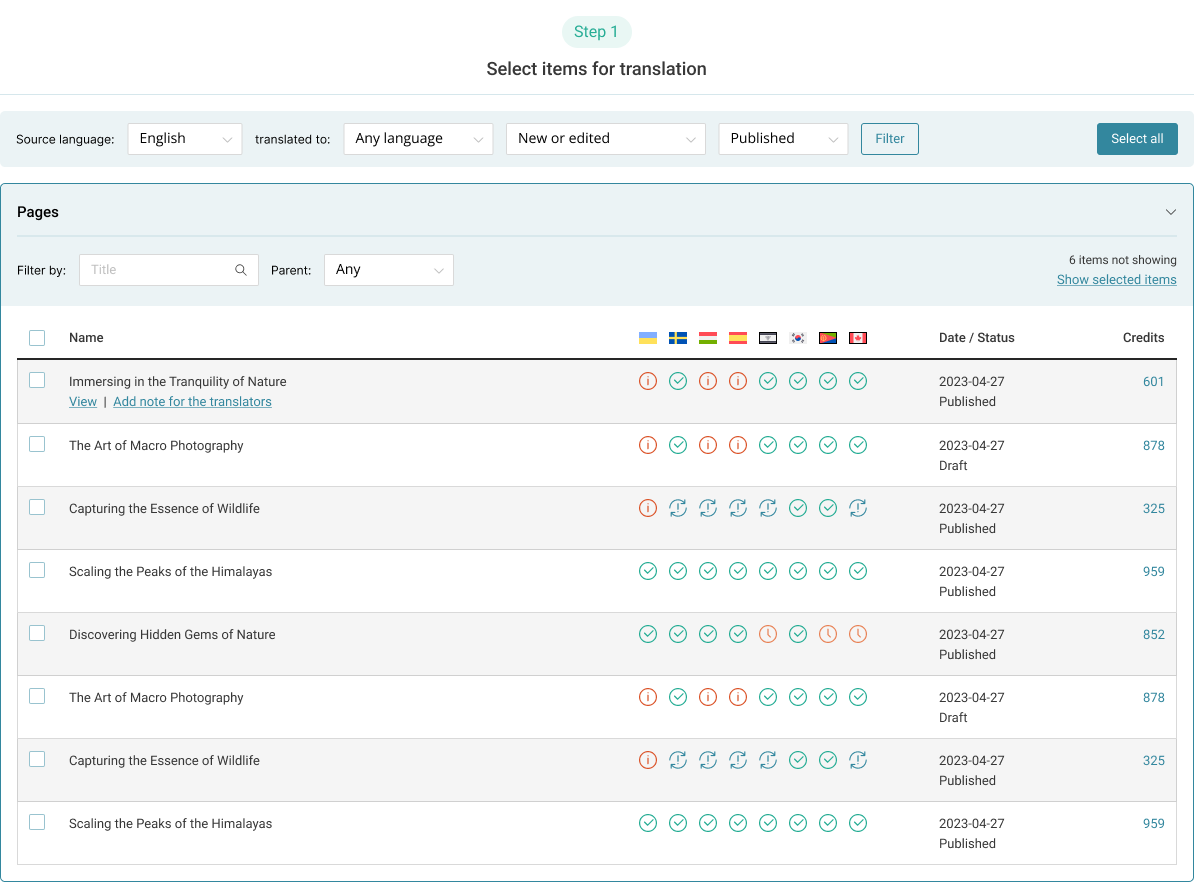
Während Sie Inhalte zur Übersetzung auswählen, sehen Sie, wie sich die geschätzte Wortanzahl aktualisiert. Es handelt sich um eine Schätzung und nicht um eine endgültige Zahl, da der Bildschirm des Übersetzungs-Dashboards den Übersetzungsspeicher Ihrer Website (was Sie bereits übersetzt haben) nicht berücksichtigt.

Sobald Sie die Auswahl der zu übersetzenden Inhalte abgeschlossen haben, ist es an der Zeit, die Übersetzungsmethode zu wählen. Sie können immer selbst übersetzen, ohne jegliche Einschränkungen. Um Ihr eigenes Team von Übersetzern einzurichten, gehen Sie zunächst zum Reiter Übersetzer unter WPML → Übersetzungsverwaltung. Von dort aus können Sie auch einen Übersetzungsdienst aktivieren. Sie benötigen Guthaben, um die KI-gestützte automatische Übersetzung von WPML zu nutzen.


